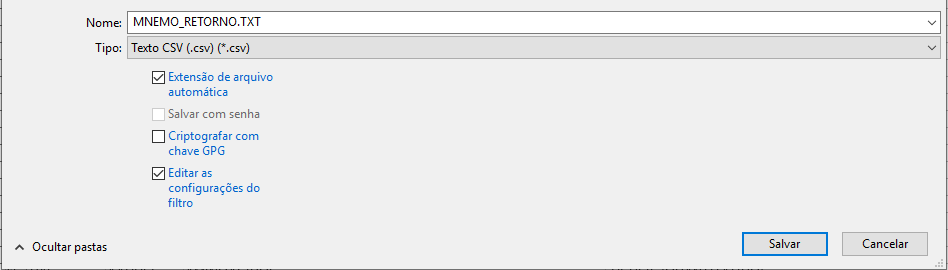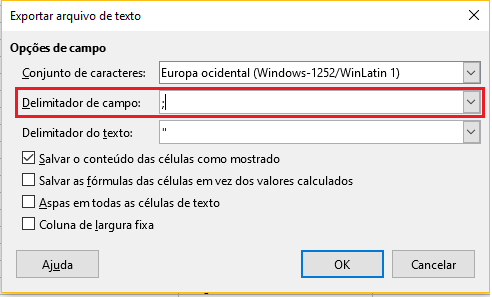Mudanças entre as edições de "Interfaceamento LabRede"
(→Funcionalidades) |
|||
| (17 revisões intermediárias por 5 usuários não estão sendo mostradas) | |||
| Linha 1: | Linha 1: | ||
| + | '''ATENÇÃO! ESTÁ PÁGINA FOI MIGRADA PARA A WIKI NOVA E NÃO VAI SER MAIS ATUALIZADA AQUI, PARA CONFERIR: http://wiki.uniware.net.br/pt-br/unilab/interfaceamentos/labrede''' | ||
| + | [[Categoria:Unilab]] | ||
'''Interfaceamento com LabRede:''' | '''Interfaceamento com LabRede:''' | ||
== Contato == | == Contato == | ||
| Linha 10: | Linha 12: | ||
* Solicitar ao LabRede para ativar o interfaceamento com o Unilab. O Lab rede deverá fornecer: | * Solicitar ao LabRede para ativar o interfaceamento com o Unilab. O Lab rede deverá fornecer: | ||
** Um código de três dígitos para a central; | ** Um código de três dígitos para a central; | ||
| − | ** Os arquivos ARQ_TUBOS. | + | ** Os arquivos '''tubos.csv''' e '''mnemonico retorno.csv'''. Lembrando que os mesmos devem ser tratados e transformados para os arquivos ARQ_TUBOS.txt e MNEMO_RETORNO.txt |
| − | ** | + | |
| + | == Tratamento do arquivo == | ||
| + | |||
| + | === Mnemonico Retorno.csv === | ||
| + | * O arquivo '''mnemonico retorno.csv''' é simples: basta remover apenas a primeira linha da tabela. | ||
| + | [[Arquivo:Retorno.png|1239x1239px|nenhum|miniaturadaimagem]] | ||
| + | * Após isto, deve salvar o arquivo com a formato .TXT separando com a formatação ponto-e-vírgula com o nome '<nowiki/>'''''MNEMO_RETORNO.txt'''''', conforme a imagem abaixo: | ||
| + | [[Arquivo:Salvar MNEMO RETORNO.png|nenhum|miniaturadaimagem|948x948px]] | ||
| + | * Lembre-se de marcar a opção "Editar as configurações do filtro" ao salvar e após isto será apresentado uma tela, onde no campo "Delimitador de campo" deve-se aplicar o ponto-e-vírgula, como na imagem abaixo: | ||
| + | [[Arquivo:Pontovirgula.png|nenhum|commoldura]] | ||
== Passos para ativar o interfaceamento == | == Passos para ativar o interfaceamento == | ||
* No cadastro de laboratórios marcar o laboratório como interfaceado “SIM” e tipo do interfaceamento: “LabRede”; | * No cadastro de laboratórios marcar o laboratório como interfaceado “SIM” e tipo do interfaceamento: “LabRede”; | ||
| − | * Informar | + | * Informar o código do laboratório no apoio para interfaceamento; |
* Confirmar; | * Confirmar; | ||
* Passar para a uniware o número de requisição que será informado pelo Unilab; | * Passar para a uniware o número de requisição que será informado pelo Unilab; | ||
* Digitar a chave de liberação do interfaceamento que foi fornecida pela uniware, mediante acerto financeiro. | * Digitar a chave de liberação do interfaceamento que foi fornecida pela uniware, mediante acerto financeiro. | ||
* Alterar o cadastro do Laboratório LabRede, ir na aba Arquivos e importar os arquivos ARQ_TUBOS.TXT e MNEMO_RETORNO.TXT | * Alterar o cadastro do Laboratório LabRede, ir na aba Arquivos e importar os arquivos ARQ_TUBOS.TXT e MNEMO_RETORNO.TXT | ||
| − | * Na tela de seleção do cadastro de laboratórios, selecionar o LabRede e clicar em “Num. Inicial”. E informar o número inicial do range fornecido pelo Lab Rede | + | * Na tela de seleção do cadastro de laboratórios, selecionar o LabRede e clicar em “Num. Inicial”. E informar o número inicial do range fornecido pelo Lab Rede. |
* Configurar os exames que serão interfaceados. | * Configurar os exames que serão interfaceados. | ||
* O LabRede vai solicitar um relatório de exames que serão interfaceados (ele chama de correlacionamento), este relatório está em Relatórios > Cadastros > Exames > Exames > Por Laboratório (v. 3.02.011); | * O LabRede vai solicitar um relatório de exames que serão interfaceados (ele chama de correlacionamento), este relatório está em Relatórios > Cadastros > Exames > Exames > Por Laboratório (v. 3.02.011); | ||
| Linha 39: | Linha 50: | ||
O mnemônico do exame pode ser buscado na tabela do LabRede quando é pressionado (F2) quando o exame é do LabRede e o cursor está sobre o campo “Cód. Exam. (F2)”. | O mnemônico do exame pode ser buscado na tabela do LabRede quando é pressionado (F2) quando o exame é do LabRede e o cursor está sobre o campo “Cód. Exam. (F2)”. | ||
| + | Na versão 3.02.011a liberada no dia 06/05/2015 foi modificado o tipo de numeração da amostra a pedido do apoio, antes a numeração era composta por: | ||
Exames interfaceados com LabRede terão um número de amostra diferenciado que será | Exames interfaceados com LabRede terão um número de amostra diferenciado que será | ||
| + | |||
CCCAANNNNNNN, onde: | CCCAANNNNNNN, onde: | ||
| − | *CCC = Código do posto de coleta no LabRede. | + | <big>*CCC = Código do posto de coleta no LabRede.</big> |
| − | *AA = Dois últimos dígitos do ano. | + | <big>*AA = Dois últimos dígitos do ano.</big> |
| − | *NNNNNNN = Número da amostra, reiniciado a cada ano. | + | <big>*NNNNNNN = Número da amostra, reiniciado a cada ano.</big> |
| + | |||
| + | Hoje ele é composto por: | ||
| + | |||
| + | Exames interfaceados com LabRede terão um número de amostra diferenciado que será | ||
| + | CCCPPNNNNNNN, onde: | ||
| + | <big>*CCC = Código do posto de coleta no LabRede.</big> | ||
| + | <big>*PP = 100 subtraído pelo código do posto;</big> | ||
| + | <big>*NNNNNNN = Número da amostra referente a cada posto de coleta.</big> | ||
| + | |||
| + | Lembrando que com essa mudança feita na numeração da amostra existe a possibilidade de postos de coleta com numeração acima de 85 tenham problemas (dificilmente) com amostra REPETIDA. | ||
Estas etiquetas deverão ser obrigatoriamente por agrupamento de amostra. Portanto se o laboratório não quiser utilizar o modelo de etiqueta por agrupamento para todo o seu laboratório então deverá ser criado um perfil de etiqueta de MTBI com o modelo por agrupamento, e este perfil deve ser informado no cadastro do laboratório de apoio. | Estas etiquetas deverão ser obrigatoriamente por agrupamento de amostra. Portanto se o laboratório não quiser utilizar o modelo de etiqueta por agrupamento para todo o seu laboratório então deverá ser criado um perfil de etiqueta de MTBI com o modelo por agrupamento, e este perfil deve ser informado no cadastro do laboratório de apoio. | ||
| + | [[Categoria:Interfaceamentos]] | ||
Edição atual tal como às 16h06min de 14 de março de 2023
ATENÇÃO! ESTÁ PÁGINA FOI MIGRADA PARA A WIKI NOVA E NÃO VAI SER MAIS ATUALIZADA AQUI, PARA CONFERIR: http://wiki.uniware.net.br/pt-br/unilab/interfaceamentos/labrede Interfaceamento com LabRede:
Índice
Contato
Vander (31)3123-2870
Pré- Requisitos
- Ter o convênio firmado com o Lab Rede.
- Ter uma impressora de etiqueta de Material Biológico.
- Pagar à uniware pela ativação do interfaceamento.
- Solicitar ao LabRede para ativar o interfaceamento com o Unilab. O Lab rede deverá fornecer:
- Um código de três dígitos para a central;
- Os arquivos tubos.csv e mnemonico retorno.csv. Lembrando que os mesmos devem ser tratados e transformados para os arquivos ARQ_TUBOS.txt e MNEMO_RETORNO.txt
Tratamento do arquivo
Mnemonico Retorno.csv
- O arquivo mnemonico retorno.csv é simples: basta remover apenas a primeira linha da tabela.
- Após isto, deve salvar o arquivo com a formato .TXT separando com a formatação ponto-e-vírgula com o nome 'MNEMO_RETORNO.txt', conforme a imagem abaixo:
- Lembre-se de marcar a opção "Editar as configurações do filtro" ao salvar e após isto será apresentado uma tela, onde no campo "Delimitador de campo" deve-se aplicar o ponto-e-vírgula, como na imagem abaixo:
Passos para ativar o interfaceamento
- No cadastro de laboratórios marcar o laboratório como interfaceado “SIM” e tipo do interfaceamento: “LabRede”;
- Informar o código do laboratório no apoio para interfaceamento;
- Confirmar;
- Passar para a uniware o número de requisição que será informado pelo Unilab;
- Digitar a chave de liberação do interfaceamento que foi fornecida pela uniware, mediante acerto financeiro.
- Alterar o cadastro do Laboratório LabRede, ir na aba Arquivos e importar os arquivos ARQ_TUBOS.TXT e MNEMO_RETORNO.TXT
- Na tela de seleção do cadastro de laboratórios, selecionar o LabRede e clicar em “Num. Inicial”. E informar o número inicial do range fornecido pelo Lab Rede.
- Configurar os exames que serão interfaceados.
- O LabRede vai solicitar um relatório de exames que serão interfaceados (ele chama de correlacionamento), este relatório está em Relatórios > Cadastros > Exames > Exames > Por Laboratório (v. 3.02.011);
Funcionalidades
Na aba Arquivos deverão ser importados os arquivos de exames do LabRede que devem ser dois: ARQ_TUBOS.TXT e MNEMO_RETORNO.TXT
2.06.004: Variáveis do LabRede utiliza caracteres considerados inválidos pelo Unilab. Ao importar para o Unilab os caracteres inválidos serão substituídos por _
Para ativar o interfaceamento com LabRede será exigida uma chave de liberação que deverá ser enviada ao cliente mediante pagamento pelo interfaceamento.
Depois que o interfaceamento estiver ativo, na tela de seleção de laboratórios de apoio tem um botão “Num. Inicial” que deve ser utilizado para determinar o número inicial para geração dos números de amostra para o LabRede. Esta configuração deve ser feita na central e em cada posto informatizado, conforme necessário. Se não for determinado o valor inicia a partir deste botão a numeração inicia do número 1. O valor informado deve ser menor que o maior código já gerado, ou seja, só pode alterar para frente.
No cadastro de exames, no campo “Cód. Exam. (F2)” deverá ser informado o código do exame no laboratório de apoio. Este código obrigatoriamente deverá ser um código constante na tabela do LabRede. Portanto se os arquivos do LabRede ainda não foram importados pelo cadastro do laboratório então não será possível ativar o interfaceamento para nenhum exame. E um exame do LabRede sem agrupamento não poderá ser incluído em um pedido. Quando são informados o mnemônico do exame e “Sim” no campo “Int. Ativo”, o campo agrupamento da amostra é preenchido automaticamente de acordo com a tabela do LabRede e neste caso o campo não poderá ser editado. O mnemônico do exame pode ser buscado na tabela do LabRede quando é pressionado (F2) quando o exame é do LabRede e o cursor está sobre o campo “Cód. Exam. (F2)”.
Na versão 3.02.011a liberada no dia 06/05/2015 foi modificado o tipo de numeração da amostra a pedido do apoio, antes a numeração era composta por: Exames interfaceados com LabRede terão um número de amostra diferenciado que será
CCCAANNNNNNN, onde:
*CCC = Código do posto de coleta no LabRede. *AA = Dois últimos dígitos do ano. *NNNNNNN = Número da amostra, reiniciado a cada ano.
Hoje ele é composto por:
Exames interfaceados com LabRede terão um número de amostra diferenciado que será CCCPPNNNNNNN, onde:
*CCC = Código do posto de coleta no LabRede. *PP = 100 subtraído pelo código do posto; *NNNNNNN = Número da amostra referente a cada posto de coleta.
Lembrando que com essa mudança feita na numeração da amostra existe a possibilidade de postos de coleta com numeração acima de 85 tenham problemas (dificilmente) com amostra REPETIDA.
Estas etiquetas deverão ser obrigatoriamente por agrupamento de amostra. Portanto se o laboratório não quiser utilizar o modelo de etiqueta por agrupamento para todo o seu laboratório então deverá ser criado um perfil de etiqueta de MTBI com o modelo por agrupamento, e este perfil deve ser informado no cadastro do laboratório de apoio.